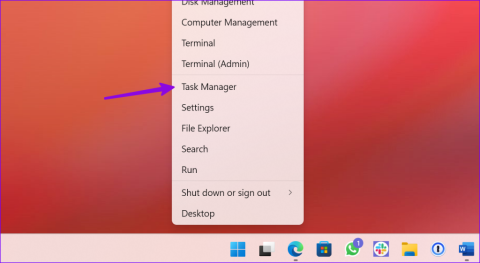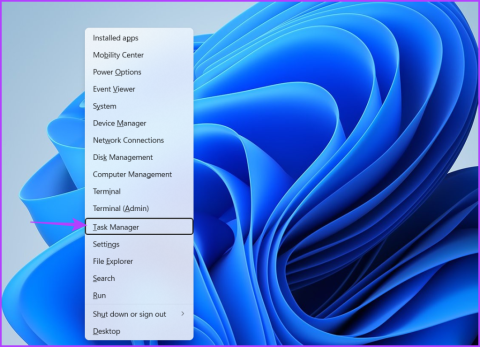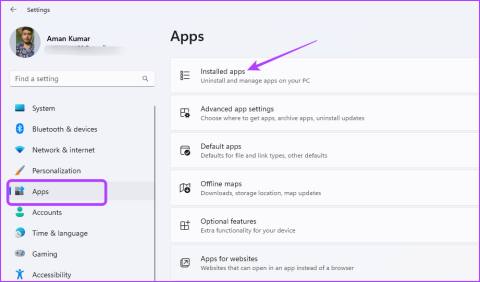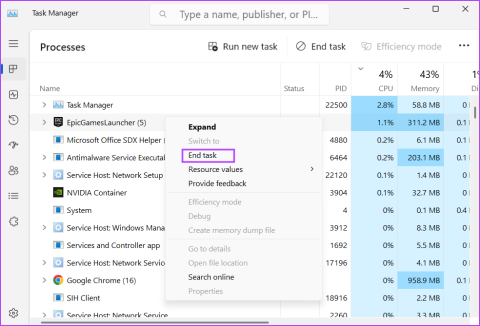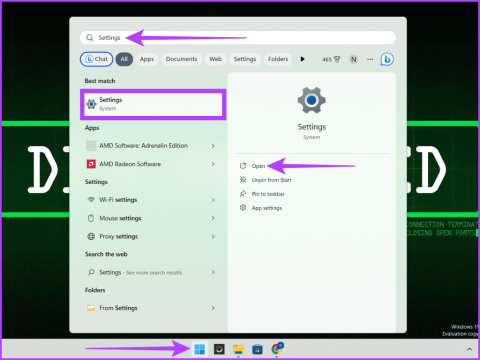Windows の「デバイスに重要なセキュリティと品質の修正がありません」に対する 8 つの修正

「デバイスに重要なセキュリティと品質の修正がありません」というエラーが発生しましたか?この問題に対処するための 8 つの解決策を次に示します。

新しいWindowsコンピュータを購入するときは、Windowsのどのエディションが最適であるかを優先します。それはProエディションかHomeエディションかです。これらはすべて、機械の使用法に基づいて決定されます。これらとは別に、バージョンを変える他のことがあります。システムが32ビットか64ビットかを尋ねる人を聞いたことがあるかもしれません。
32ビットおよび64ビットという用語はよく使用されますが、一般的には導入されていません。この投稿では、32ビットと64ビットの違いについて説明しました。
コンピュータを32ビットまたは64ビットにする理由
コンピュータのアーキテクチャは32ビットまたは64ビットであり、コンピュータのCPUによって異なります。コンピュータの最大CPUは、2つのカテゴリに分類されます。長年にわたって32ビットに取って代わった64ビットです。64ビットプロセッサは、より多くの情報を保持および処理できるため、32ビットプロセッサよりも強力です。
32ビットと64ビットの違いを知るには、バイナリでのカウントを知る必要があります。2進数は2桁の0または1をサポートします。32ビットの数値には2 ^ 32アドレスが付属しています。ただし、64ビットの数値には2 ^ 64が付属しています。
Windowsには、32ビットバージョンと64ビットバージョンの2つのバージョンがあります。32ビットバージョンと64ビットバージョンのWindowsの違いを確認してみましょう。
32ビットバージョンと64ビットバージョンのWindowsの違い:
64ビットの中央処理装置を使用している場合は、64ビットバージョンのWindowsを入手する必要があります。同様に、32ビットCPUには32ビットバージョンのWindowsが必要です。32ビットバージョンと64ビットバージョンのWindowsの違いを知るには、確認する必要がある2つのことがあります。32ビットバージョンのWindowsは、4GB以下のRAMを消費できます。ただし、PCに16GBのRAMがあり、32ビットのWindowsがある場合、4GBしか使用しません。
もう1つの違いは、ProgramFilesフォルダーにあります。32ビットバージョンのWindowsでは、アプリはProgram Filesフォルダーにインストールされますが、64ビットPCには、32ビットソフトウェア用のProgram Files(x86)フォルダーという名前のフォルダーもあります。このフォルダは、32ビットアーキテクチャ用の書き込みソフトウェアが64ビットシステムのものとはかなり異なるために存在します。
関連項目:-
 10 Windows 10用の最高のPCクリーニングソフトウェア...システムの整理と最適化に役立つ最高の無料のPCクリーナーソフトウェア2019をお探しですか?読んだ...
10 Windows 10用の最高のPCクリーニングソフトウェア...システムの整理と最適化に役立つ最高の無料のPCクリーナーソフトウェア2019をお探しですか?読んだ...
今、あなたはなぜ別のフォルダなのかを考えているに違いありません。
プログラムがDLLなどの共有情報にアクセスする必要がある場合、プログラムは正確なプログラムファイルディレクトリを調べる必要があります。これが、Windowsがそれを安全に保つ理由です。また、32ビットプログラムは64ビットDLLを処理しません。
Microsoft Windowsでは、64ビットはx64と呼ばれ、32ビットはx86として表されます。
32ビットプログラムと64ビットプログラム
ソフトウェアをインストールする場合、32ビットバージョンと64ビットバージョンのどちらを入手するかはメーカーによって異なります。
一部の開発者は32ビットバージョンを提供していますが、選択できる場合もあり、ソフトウェアがWindowsのバージョンを認識して、適切なバージョンのソフトウェアをインストールする3番目のカテゴリがあります。
64ビットバージョンのWindowsを使用している場合は、PCに64ビットバージョンのソフトウェアをインストールする必要があります。ただし、64ビットバージョンがない場合は、32ビットエディションをインストールするだけでなく、正常に動作します。
64ビットまたは32ビットのWindowsを使用しているかどうかを確認する方法は?
PCで使用しているWindowsのバージョンを見つけるには、次の手順を使用します。



Windows 7以前を使用している場合は、[スタート]メニューから[マイコンピューター]に移動し、[プロパティ]をクリックする必要があります。WindowsとPauseBreakボタンを押すと、Windowsのバージョンを確認するためのウィンドウが表示されます。システムタイプとCPUアーキテクチャをチェックします。
関連項目:-
 新しいウィンドウに最適なトップ10以上のPCソフトウェア...システムに最適な無料のPCソフトウェアをお探しですか?最高のWindows10アプリをまとめました...
新しいウィンドウに最適なトップ10以上のPCソフトウェア...システムに最適な無料のPCソフトウェアをお探しですか?最高のWindows10アプリをまとめました...
Windowsのバージョンを32ビットから64ビットにアップグレードしたい場合はどうなりますか?
プロセッサとOSのビットサイズが同じ場合は、32ビットバージョンのWindowsを64ビットバージョンのWindowsにアップグレードできます。ただし、32ビットプロセッサでは、アップグレードすることはできません。アップグレードするには、798は64ビットを取得するために新しいマシンを購入する必要があります。
まとめると、64ビットは新しいバージョンと新しい標準ですが、常に望ましいとは限りませんでした。Windows XPの場合、互換性の問題が原因で混乱が発生しました。64ビットはWindows7に導入されると安定し、その後Windows10の標準になりました。
4GBは、快適に作業するための実行可能な容量ですが、それ以上の容量は常に素晴らしいです。コンポーネントの価格が下がると、システムのRAMが増え、32ビットが古くなります。
「デバイスに重要なセキュリティと品質の修正がありません」というエラーが発生しましたか?この問題に対処するための 8 つの解決策を次に示します。
ここでは、Windows 11 で仮想化を有効にしてゲーム アプリのパフォーマンスを向上させ、さまざまな OS やレガシー アプリを試す方法を説明します。
Microsoft Teams でファイルを開くときに問題が発生していますか? Teams が Windows 上でファイルを開けない場合の最善の解決方法は次のとおりです。
Windows デバイスの音量が大きすぎたり、小さすぎたりしませんか? Windows 11 で音量を変更する 5 つの簡単な方法を紹介します。
通常のマウスのクリック音に飽きていませんか? Windows 10 および 11 でマウス クリック音を有効または無効にする方法について説明します。
Windows タスクバーは自動的に非表示になりませんか?そうであれば。 Windows 11でタスクバーが自動非表示になる問題を修正する方法は次のとおりです。
Windows 11 でアプリのサイズを確認したいですか? 「はい」の場合、Windows 11 でアプリが使用しているストレージの量を確認する 3 つの方法を次に示します。
エンジン エラーを実行するには D3D11 互換 GPU が必要ですというバグがありますか?問題を解決するには、次の 7 つの修正を試してください。
PC の事故に事前に備えておきたいですか? Windows 11 で回復ドライブを作成して使用する方法を説明します。
Windows 11 でファイルやフォルダーを簡単に非表示にする方法をご覧ください。プライバシーと組織を強化するための段階的な方法を学びます。